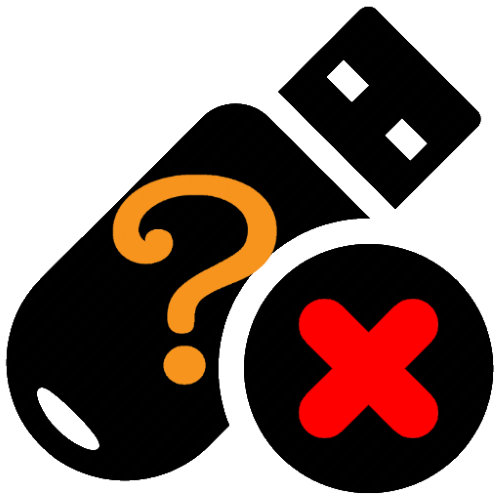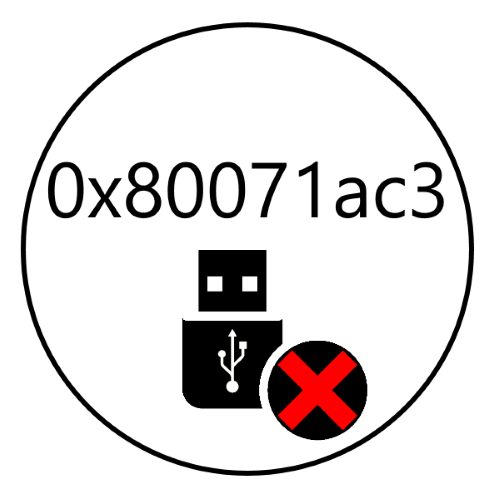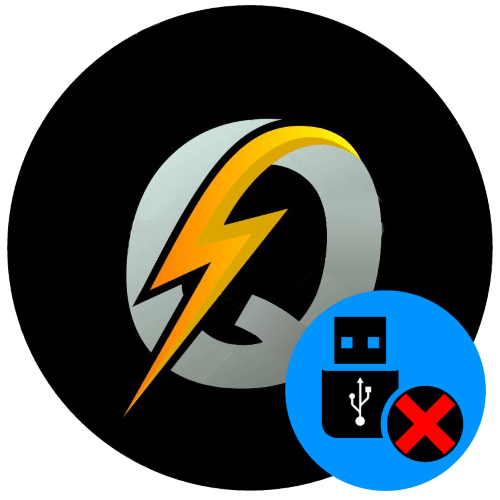Зміст
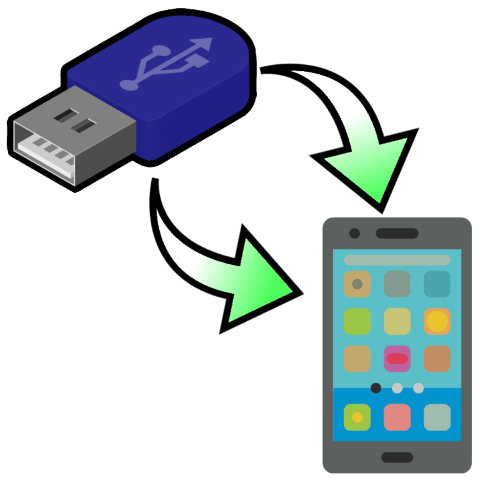
Спосіб 1: Підключення по OTG
Зручний варіант копіювання даних із зовнішнього носія полягає у використанні технології OTG. Раніше вона була доступна тільки в андроїд, але з виходом 13 версії айОС підходить і для пристроїв Еппл.
Android
- Більшість сучасних телефонів підтримують OTG, проте незайвим буде перевірити: введіть в будь-якому пошуковику запит виду
* модель телефону * otgі ознайомтеся з результатами.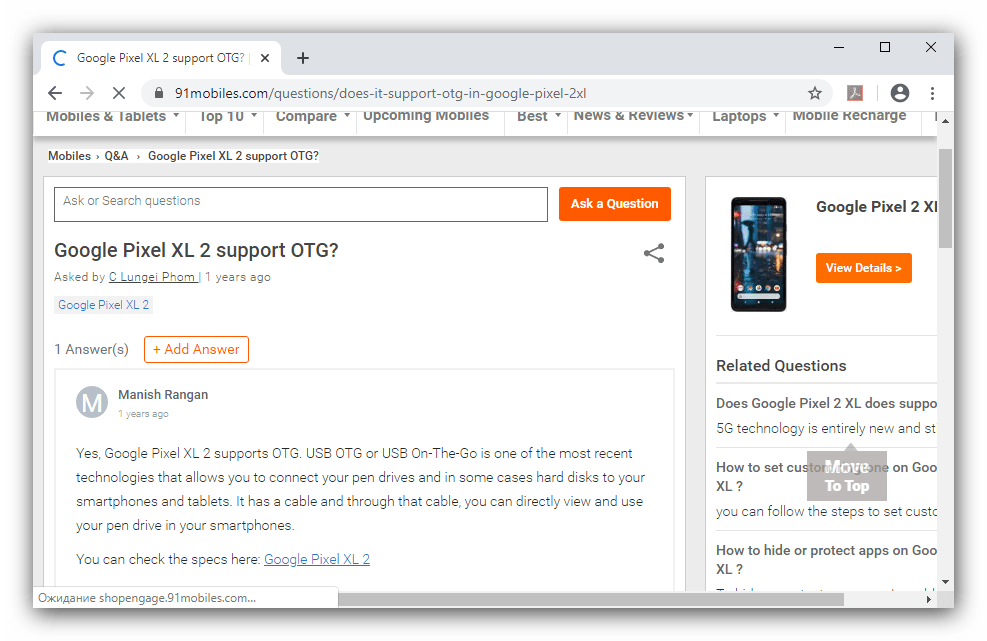
Читайте також: способи ввімкнення OTG на Android
- Для ОТГ-підключення знадобиться спеціальний перехідник, зазвичай вони виглядають так:

Нерідко виробники додають їх в комплект поставки, але і придбати такий перехідник окремо не складе труднощів – коштують вони досить дешево і є практично в будь-якому великому магазині електроніки.
- Також рекомендується завантажити і встановити сторонній файловий менеджер – з кращими представниками цього класу можна ознайомитися в статті далі.
Детальніше: Файлові менеджери для Android
Для рутованих пристроїв варто також інсталювати додатковий засіб USB OTG Helper, оскільки не всі прошивки забезпечують коректну роботу з цією функцією «з коробки».
- Сама процедура дуже проста – підключіть флешку до адаптера, після чого з'єднайте цю конструкцію з телефоном. На екрані пристрою з'явиться повідомлення про підключення зовнішнього носія.
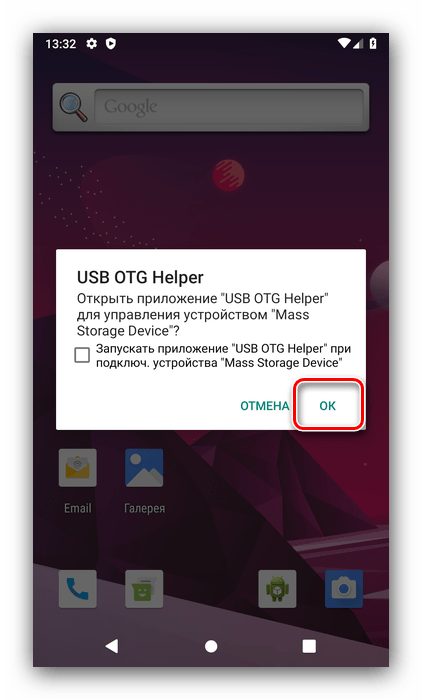
Це означає, що можна відкривати файловий менеджер – там з'явиться розділ флешки, і тепер інформацію з неї вийде без проблем скопіювати в телефон.
IOS
- Загалом процедура підключення OTG для мобільної ОС Apple схожа на Android – перше, що потрібно зробити, це переконатися, що цільовий iPhone працює під управлінням iOS 13 і вище.
- Знадобиться і відповідний перехідник, в нашому випадку Lightning OTG, які зазвичай виглядають приблизно так.
- На відміну від Android, ніякого додаткового ПЗ встановлювати не потрібно: просто підключіть флешку до адаптера, потім сам перехідник до iPhone, після чого запустіть програму»файли" .
- Відкрийте вкладку " огляд» , на якій виберіть пункт »місця" . Прокрутіть список і тапніте по позиції, що відповідає вашій флешці.
- Виділіть файл або файли, потім зробіть довгий тап по одній з позицій &8212; з'явиться контекстне меню, в якому можна перемістити або скопіювати дані. Для створення копії тапніте за відповідним варіантом, після чого поверніться в пункт & 171; місця&187;
, в якості місця розташування вкажіть Ваш накопичувач або одну з його підпапок, знову зробіть довгий тап і натисніть
& 171; вставити & 187;
.
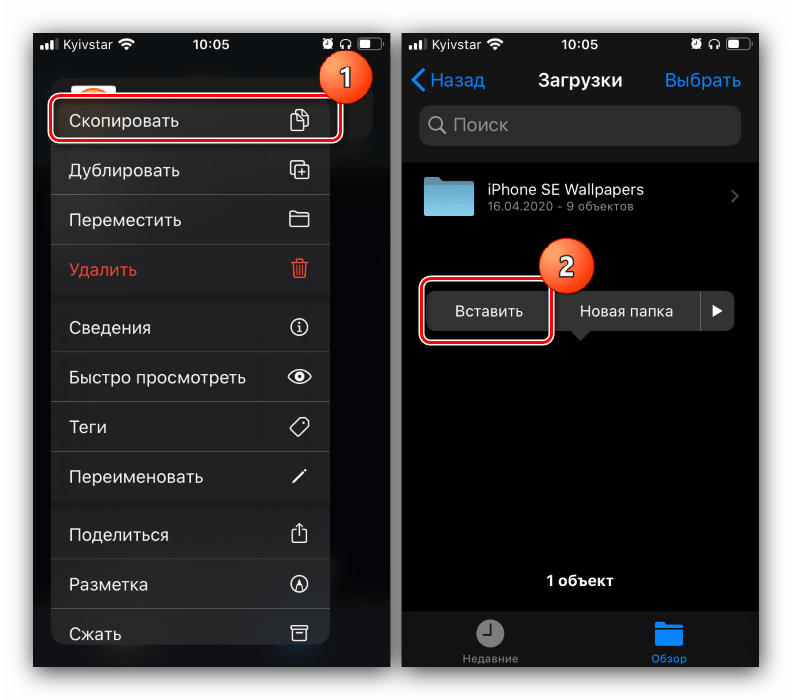
Для переміщення файлів тапніте по відповідному пункту-відкриється окреме діалогове вікно — в якому вкажіть флешку і натисніть &171; перемістити&187; .

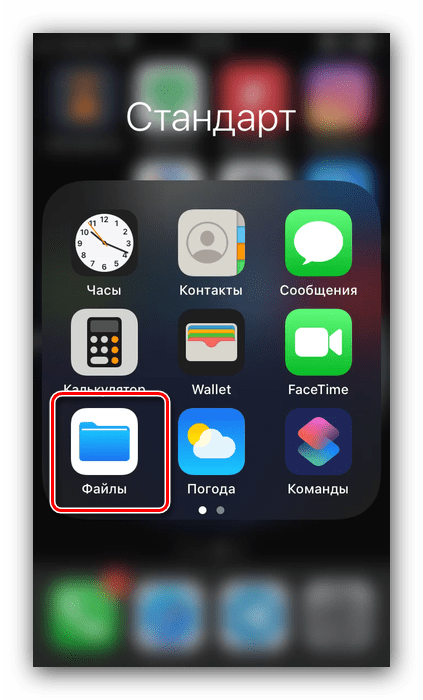
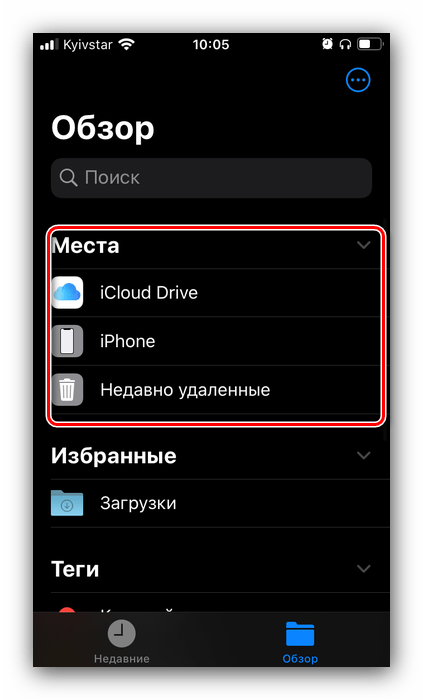
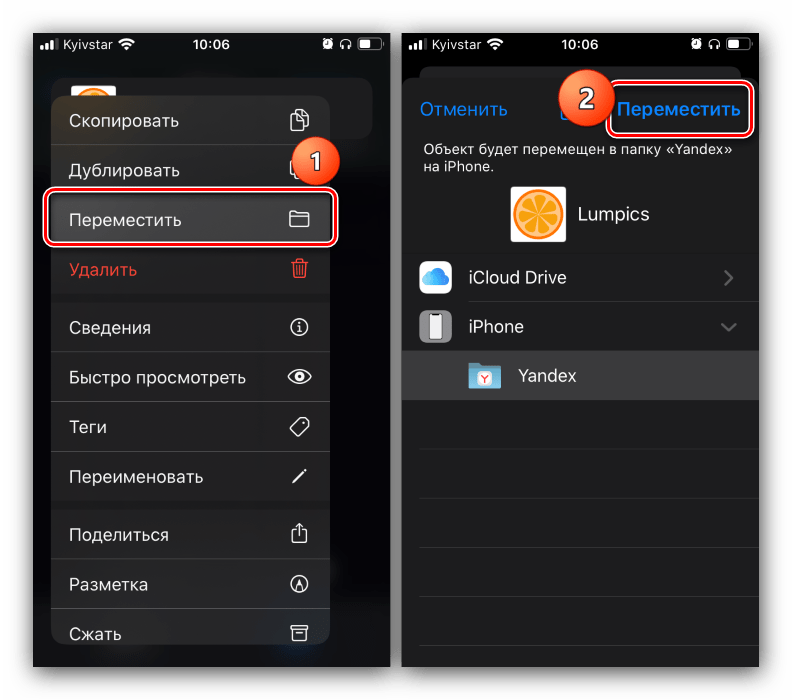
Буває і так, що флешка не розпізнається. Причин цьому є дві: неякісний перехідник і невідповідна файлова система. У першому випадку просто використовуйте інший пристрій, а в другому переформатуйте флешку з NTFS в FAT32 або exFAT.
Читайте також: який формат вибрати для флешки
Спосіб 2: Спеціальна флешка або кардрідер (тільки iPhone)
Виконання даної задачі на айФонах можливо і за допомогою спеціального апаратного забезпечення: флешок або кардрідерів з виходами Lightning-USB або слотом для карт пам'яті microSD.

Для роботи таких посередників знадобиться відповідне програмне забезпечення, яке можна завантажити з ЕПП стору.
Завантажити iXpand Drive , Leef iBridge , Kingston Bolt з App Store
Використання такого додатка покажемо на прикладі Leef iBridge.
- Підключіть накопичувач до iPhone, запустіть програму, тапніте по пункту " файловий менеджер» .
- Копіювання файлів з пристрою або на нього дуже просте-за допомогою панелі завдань внизу Відкрийте одну з вкладок: &171;iBridge&187;
відповідає за флешку,
&171; Локально & 187;
& 8212; пам'ять телефону,
& 171; Хмара&187;
&8212; одна з хмарних служб.
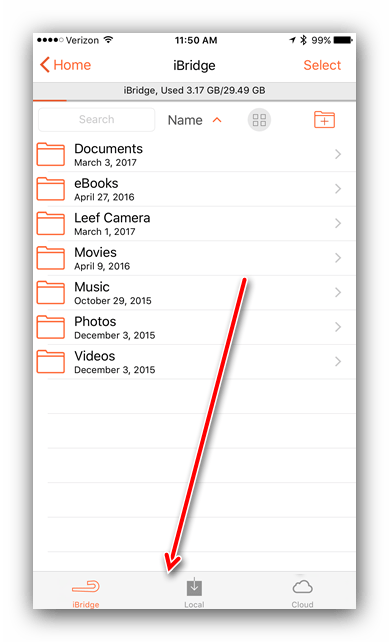
Зайдіть в сховище, виділіть потрібний елемент довгим тапом і виберіть " копіювати» .
- Далі вкажіть місце, куди буде поміщена копія.
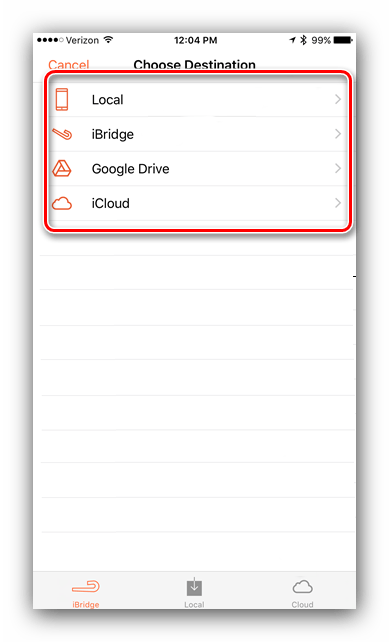
Після вибору локації натисніть на кнопку &171; копіювати сюди&187; .
- Дані будуть скопійовані, натисніть & 171; Готово&187; .
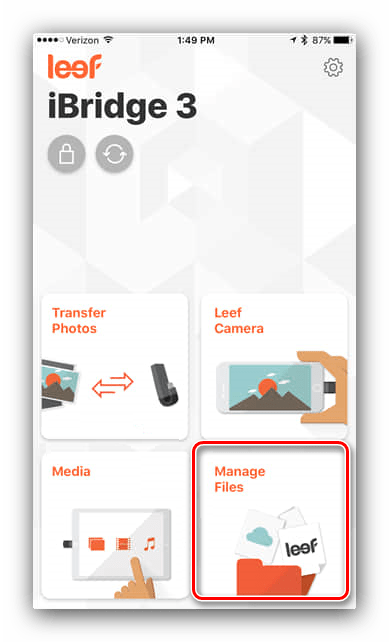
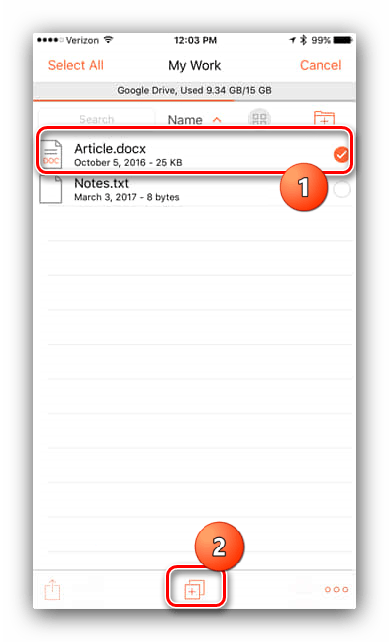
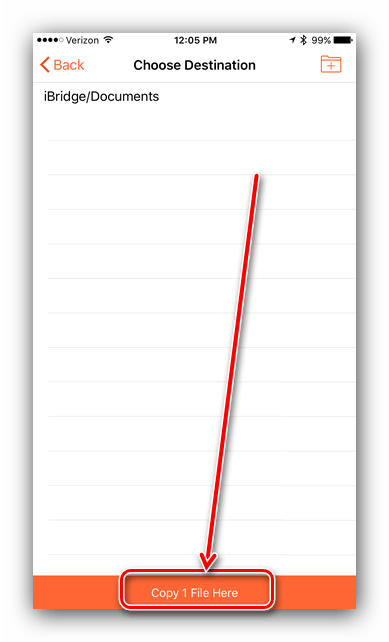
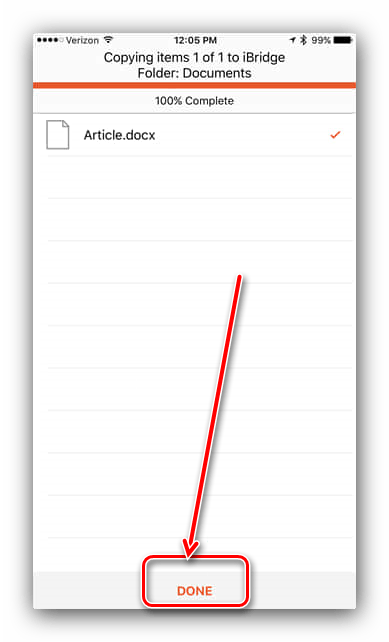
Звичайно, це не найзручніший і дешевий варіант, проте іншого методу прямого підключення флешки до iPhone поки не існує.
Спосіб 3: Використання комп'ютера
Серед рішень даної задачі присутній і універсальний метод, який полягає у використанні комп'ютера як посередника. Подробиці його реалізації для Android і iOS можете знайти в статті за посиланням далі.
Детальніше:
як перекинути файли з флешки на комп'ютер
як скинути файли з комп'ютера на телефон
Цей спосіб теж не відрізняється зручністю, проте підходить навіть для телефонів, що працюють під управлінням застарілих версій операційних систем на кшталт Symbian і Windows Phone, які більше не підтримуються розробниками.